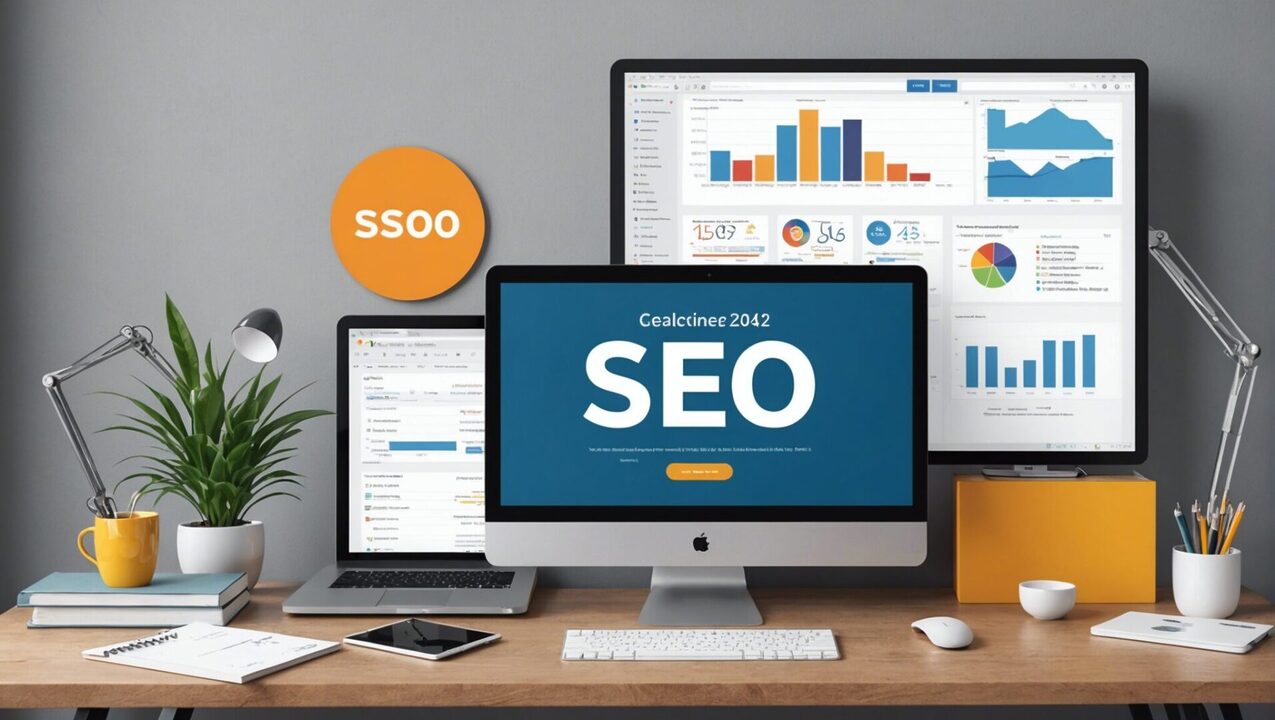| 🔧 WordPress-Setup Schritt-für-Schritt-Anleitung zur problemlosen Einrichtung von WordPress. |
| 📥 WordPress installieren Laden Sie die Dateien herunter, konfigurieren Sie die Datenbank und starten Sie die Installation. |
| 👩🏽💻 WordPress-Anpassung Ändern Sie das Erscheinungsbild der Website, fügen Sie Widgets hinzu und passen Sie Menüs an. |
| 🔌 Plugins hinzufügen Erweitern Sie die Funktionalität Ihrer Seite mit passenden Plugins. |
| 🔐 Site-Sicherheit Übernehmen Sie Sicherheitspraktiken und installieren Sie Schutz-Plugins. |
🚀 Eine gute WordPress-Konfiguration garantiert eine leistungsstarke und sichere Website für Ihre Besucher!
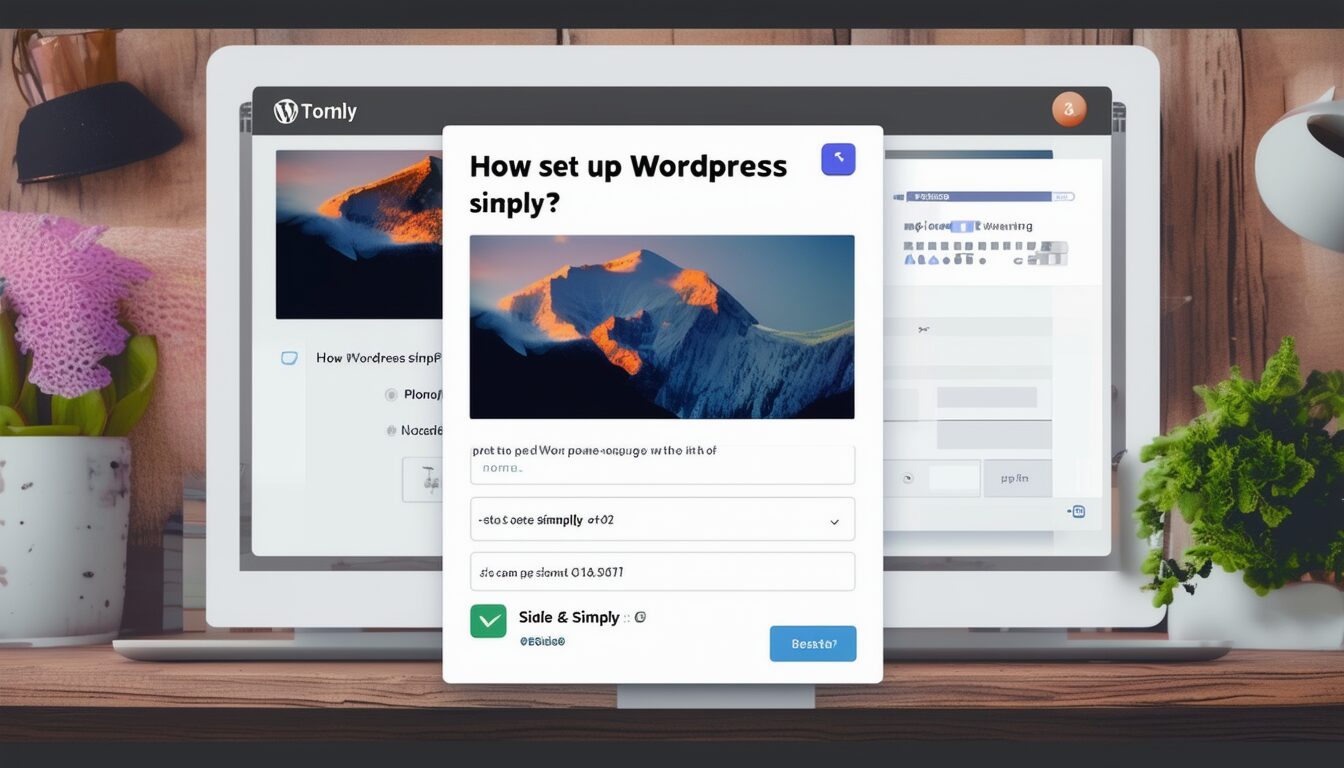
Möchten Sie WordPress einfach und effizient konfigurieren? Sie sind am richtigen Ort! In diesem Artikel werde ich Sie Schritt für Schritt anleiten, damit Sie Ihre WordPress-Site problemlos einrichten können. Machen Sie sich bereit, praktische Tipps für die optimale Konfiguration Ihrer Plattform zu entdecken!
WordPress installieren
Um zu beginnen, müssen Sie die WordPress-Dateien von der offiziellen Website herunterladen. Nach dem Herunterladen extrahieren Sie die Dateien und laden sie per FTP auf Ihren Server hoch. Wenn Sie noch keinen Server haben, beginnen Sie mit Erstellen Sie einen lokalen PHP-Server.
Rufen Sie in Ihrem Browser die URL Ihrer Website auf. WordPress führt Sie durch den Einrichtungsprozess. Sie müssen Ihre Datenbankinformationen eingeben. Wenn Sie diese nicht haben, wenden Sie sich an Ihren Gastgeber.
Erstellen Sie eine Datei
wp-config.php mit folgenden Angaben:
- Name der Datenbank
- Datenbankbenutzername
- Datenbankpasswort
- Datenbankhost
Klicken Sie dann auf die Schaltfläche „Installation starten“. Füllen Sie die erforderlichen Felder für den Titel Ihrer Website, Ihren Benutzernamen und Ihr Passwort aus. Klicken Sie abschließend „WordPress installieren“.
Ihr WordPress ist jetzt installiert! Gehen Sie zu Ihrem Dashboard und beginnen Sie mit der Einrichtung Ihrer Themes und Plugins. Um Ihre Website effizienter zu gestalten, sollten Sie die Installation von Plugins wie Google Site Kit in Betracht ziehen. Befolgen Sie dazu die Anleitung auf derInstallieren des Google Site Kit für eine einfache Integration.
WordPress-Download
Um mit der Erstellung Ihrer Website beginnen zu können, ist eine korrekte Installation unerlässlich WordPress. Der Vorgang ist einfach und erfordert nur wenige Schritte. Befolgen Sie diese Anleitung, um dies problemlos zu erreichen.
Besuchen Sie die offizielle Website von WordPress um die neueste Version des CMS herunterzuladen. Entpacken Sie das Archiv nach dem Herunterladen auf Ihrem Computer.
WordPress Zum Funktionieren sind eine Datenbank und ein Webserver erforderlich. Die meisten davon Webhoster bieten One-Click-Installationen an. Wenn Sie diese Option wählen, befolgen Sie die Anweisungen des Gastgebers. Für die manuelle Installation:
- Erstellen Sie auf Ihrem Webserver eine MySQL-Datenbank sowie einen Benutzer mit allen Rechten für diese Datenbank.
- Benennen Sie die Datei um
wp-config-sample.phpIn
wp-config.php.
- Öffne die Datei
wp-config.phpund geben Sie Ihre Datenbankinformationen ein (Datenbankname, Benutzer, Passwort und SQL-Server).
- Laden Sie die Dateien hoch WordPress auf Ihrem Webhosting über einen FTP-Client wie FileZilla.
- Gehen Sie zu der Webadresse, unter der Sie hochgeladen haben WordPress um das Installationsskript zu starten.
Sobald die Installation abgeschlossen ist, greifen Sie über auf das Admin-Panel zu
http://your-site.com/wp-admin . Verwenden Sie zum Anmelden die Anmeldeinformationen, die Sie während der Installation konfiguriert haben.
Standardmäßig weist WordPress einen „Administrator“-Benutzernamen zu. Um die Sicherheit Ihrer Website zu verbessern, Ändern Sie diesen Benutzernamen.
Um Ihre neue Website optimal nutzen zu können, sollten Sie auch die Konfiguration von Google Analytics zur Leistungsverfolgung in Betracht ziehen. Schau dir das an Anleitung zur Integration von Google Analytics in WordPress.
Datenbankkonfiguration
Für WordPress installieren, laden Sie das Paket von der offiziellen Website herunter. Entpacken Sie die Dateien und laden Sie sie über einen FTP-Client wie FileZilla auf Ihren Server hoch. Stellen Sie sicher, dass die Dateien im richtigen Verzeichnis abgelegt werden, normalerweise im Stammordner Ihres Webservers.
Konfigurieren Sie dann die Datenbank. Melden Sie sich bei Ihrem Hosting-Kontrollpanel (z. B. cPanel) an und klicken Sie auf MySQL-Datenbanken. Erstellen Sie eine neue Datenbank und anschließend einen MySQL-Benutzer, der dieser neuen Datenbank alle Berechtigungen zuweist.
Öffne die Datei
wp-config-sample.php im WordPress-Ordner mit einem Texteditor und ersetzen Sie die folgenden Zeilen durch die entsprechenden Werte:
- DB_NAME : der Name Ihrer Datenbank.
- DB_USER : der Datenbankbenutzername.
- DB_PASSWORD : das dem Benutzer entsprechende Passwort.
- DB_HOST : die Adresse des Datenbankservers (normalerweise
localhost).
Benennen Sie die Datei um in
wp-config.php und speichern Sie es.
Greifen Sie über einen Webbrowser auf Ihre Domain zu, um mit der Installation fortzufahren. Befolgen Sie die Anweisungen, um die Einrichtung abzuschließen, z. B. geben Sie den Titel Ihrer Website an und wählen Sie einen Benutzernamen, ein Passwort und eine E-Mail-Adresse.
Um Ihre Website zu sichern und die Leistung zu verbessern, sollten Sie das Hinzufügen von Plugins und Themes in Betracht ziehen. Entdecken Sie verschiedene Lösungen wie WooCommerce Erstellen Sie einen Online-Shop und stellen Sie sicher, dass Sie WordPress regelmäßig aktualisieren, um die neuesten Funktionen und Sicherheitsupdates nutzen zu können. Sie können zusätzliche Ressourcen wie anzeigen Diese Anleitung zu Updates mehr wissen.
Wählen zwischen WordPress.com Und WordPress.org kann schwierig sein; Es ist wichtig, ihre Unterschiede zu verstehen. Wenn Sie sich nicht sicher sind, hier Artikel kann Ihnen helfen, eine fundierte Entscheidung zu treffen.
Starten der Installation
Der erste Schritt zum Einrichten von WordPress besteht darin Installieren die Platform. Hierfür ist es wichtig, ein kompatibles Hosting zu wählen. Mehrere Dienste bieten angepasste Lösungen an, wie zGandi-Webhosting.
Nachdem Sie Ihren Host ausgewählt haben, laden Sie das WordPress-Paket von der offiziellen Website herunter. Stellen Sie dann über FTP eine Verbindung zu Ihrem Server her und legen Sie die Dateien im gewünschten Verzeichnis ab.
Öffnen Sie nach dem Hochladen der Dateien Ihren Browser und navigieren Sie zur URL Ihrer Website. Die WordPress-Konfigurationsseite wird angezeigt. Befolgen Sie die folgenden Schritte, um die Installation zu starten:
- Wählen Sie die gewünschte Sprache aus.
- Vervollständigen Sie die Datenbankverbindungsinformationen. Dazu gehören der Datenbankname, der Benutzername und das Passwort, der Datenbankhost und das Tabellenpräfix (Standard).
wp_).
- Klicken Sie auf „Validieren“ und dann auf „Installation starten“.
Konfigurieren Sie als Nächstes Ihre Site-Details: Site-Titel, Administrator-Benutzername und -Passwort sowie zugehörige E-Mail-Adresse. Um die Sicherheit zu gewährleisten, verwenden Sie unbedingt ein sicheres Passwort.
Sobald die Installation abgeschlossen ist, navigieren Sie über zu Ihrem WordPress-Dashboard
yoursite.com/wp-admin . Von dort aus können Sie Ihre Site an Ihre Bedürfnisse anpassen: installieren und aktivieren Erweiterungen, wählen Sie ein Thema aus, konfigurieren Sie Permalinks und vieles mehr.
| ⚙️ | Verwenden Sie den WordPress-Setup-Assistenten |
| 🔐 | Aktivieren Sie Sicherheits-Plugins |
| 🔌 | Installieren Sie Erweiterungen, um Funktionen hinzuzufügen |
| 🎨 | Passen Sie das Thema Ihrer Website an |
| 📝 | Erstellen und veröffentlichen Sie regelmäßig Inhalte |
| 👥 | Konfigurieren Sie Ihre Site-Einstellungen für Benutzer |
| Bühne | Beschreibung |
| 1 | Erstellen Sie ein Konto auf WordPress.com oder installieren Sie WordPress auf dem Hosting. |
| 2 | Wählen Sie ein Theme, das Ihren Anforderungen entspricht, und installieren Sie es. |
| 3 | Fügen Sie Plugins hinzu, um die Funktionalität Ihrer Website zu erweitern. |
| 4 | Konfigurieren Sie die allgemeinen Einstellungen Ihrer Website (Sprache, Permalinks usw.). |
| 5 | Erstellen Sie Seiten und Beiträge, um mit der Veröffentlichung von Inhalten zu beginnen. |
| 6 | Optimieren Sie die SEO Ihrer Website mit Tools wie Yoast SEO. |
| 7 | Erstellen Sie regelmäßig Backups Ihrer Website, um Datenverluste zu vermeiden. |
| 8 | Passen Sie das Design Ihrer Website an, indem Sie Widgets hinzufügen und das CSS ändern. |
Anpassen von WordPress
Um WordPress anzupassen, greifen Sie zunächst auf Ihr zu Armaturenbrett. Klicken Sie im Seitenmenü auf „Darstellung“ und dann auf „Personalisieren“. Über diese Schnittstelle können Sie das Erscheinungsbild Ihrer Website in Echtzeit ändern.
Auf der Registerkarte „Site-Identität“ können Sie den Titel und den Slogan Ihrer Site bearbeiten sowie ein Site-Logo und -Symbol hochladen. Diese Elemente sind entscheidend für dievisuelle Identität Ihrer Website.
Um die Farben zu ändern, gehen Sie zum Abschnitt „Farben“. Sie können die Hauptfarbpalette Ihrer Website an Ihre Bedürfnisse anpassen grafische Charta. Einige Themes bieten erweiterte Optionen zur Farbanpassung.
Anschließend haben Sie unter „Menüs“ die Möglichkeit, Navigationsmenüs zu erstellen und zu organisieren. Diese Menüs sind unerlässlich, um a anzubieten klare Navigation an Ihre Besucher. Fügen Sie Seiten, Kategorien oder benutzerdefinierte Links hinzu.
Verwalten Sie unter „Widgets“ zusätzliche Inhaltsblöcke, die in bestimmten Bereichen Ihrer Website angezeigt werden, beispielsweise in der Seitenleiste oder der Fußzeile. Widgets können enthalten Kontaktformulare, Listen der letzten Beiträge, Bildergalerien usw.
Um noch weiter zu gehen, installieren Sie Plugins wie Google Material Design kann die Personalisierung Ihrer Website bereichern. Diese Plugins fügen zusätzliche Funktionalität hinzu und können das Erscheinungsbild und die Funktionen Ihrer WordPress-Site verändern.
Wenn Sie die Funktionalität Ihrer E-Commerce-Site erweitern möchten, wählen Sie die WooCommerce-Theme könnte die ideale Lösung sein. Dieses Theme wurde speziell für Online-Shops entwickelt und bietet erweiterte, für den Verkauf optimierte Anpassungsoptionen.
Wahl des Themas
Dort WordPress-Anpassung beginnt mit der Auswahl des Themas. Gehen Sie im Dashboard zum Abschnitt „Darstellung“ und klicken Sie dann auf „Themen“. Dort finden Sie Tausende kostenlose und kostenpflichtige Themes. Um Ihre Suche zu vereinfachen, verwenden Sie Filter entsprechend Ihren Anforderungen: Layout, Funktionen usw.
Ein gut gewähltes Thema ist entscheidend. Zum Beispiel das Thema Astra ist bekannt für seine Leichtigkeit und Geschwindigkeit. Wenn Sie auf der Suche nach einem vielseitigen und eleganten Thema sind, Divi könnte eine tolle Option sein.
Nachdem Sie ein Thema ausgewählt haben, klicken Sie auf „Installieren“ und dann auf „Aktivieren“. Über den Customizer können Sie viele Aspekte wie Farben, Schriftarten und Hintergründe anpassen. Um auf dieses Menü zuzugreifen, gehen Sie zu „Darstellung“ und dann zu „Personalisieren“.
Sie können auch erstellen benutzerdefinierte Fehlerseiten um das Benutzererlebnis zu verbessern. Dies kann konfiguriert werden, indem die Ratschläge auf verschiedenen Fachseiten befolgt werden. Passen Sie die Nachrichten an die Farbtöne Ihrer Website an, um visuelle und textliche Kontinuität zu gewährleisten, und befolgen Sie dabei die Empfehlungen von WebRankInfo.
Das Hinzufügen von Plugins kann auch Ihre Website bereichern. Gehen Sie dazu auf „Erweiterungen“ und dann auf „Hinzufügen“. Suchen Sie nach Plugins, die Ihren Anforderungen entsprechen, z. B. SEO, Sicherheits-Plugins oder Seitenersteller.
Vergessen Sie nicht, die Grundeinstellungen Ihrer Website wie Titel, Slogan und URL anzupassen. Gehen Sie zu „Einstellungen“ und dann zu „Allgemein“ und nehmen Sie die erforderlichen Änderungen vor.
Plugins hinzufügen
Konfigurieren Sie WordPress ist ein wichtiger Schritt für jede neue Website. Die Grundinstallation geht schnell, aber die richtige Anpassung an Ihre spezifischen Anforderungen ist unerlässlich.
Eine der ersten Maßnahmen besteht darin, Folgendes zu tun: WordPress-Anpassung. Gehen Sie dazu zum Dashboard und dann zum Abschnitt „Darstellung“. Wählen Sie ein Thema, das Ihrer ästhetischen Vision und der erforderlichen Funktionalität entspricht. Vergessen Sie nicht, das Theme auf Kompatibilität mit aktuellen WordPress-Versionen und beliebten Plugins zu prüfen.
Die Wahl der Plugins ist auch entscheidend, um die Funktionalität Ihrer Website zu bereichern. Hier sind einige Schritte zum Hinzufügen von Plugins:
- Gehen Sie zum Dashboard, Abschnitt „Plugins“.
- Klicken Sie auf „Hinzufügen“ und verwenden Sie die Suchleiste, um das gewünschte Plugin zu finden.
- Installieren Sie das Plugin, indem Sie auf „Jetzt installieren“ klicken.
- Aktivieren Sie das Plugin nach der Installation.
Einige Plugins können Ihnen helfen, Ihre Website zu sichern. Andere verbessern das Content-Management oder fügen Commerce-Funktionen hinzu. Siehe zum Beispiel die Liste der besten Plugins für WordPress um wesentliche Werkzeuge zu entdecken. Darüber hinaus ist Sicherheit, wie bereits erwähnt, ein wesentlicher Aspekt bei der Verwaltung Ihrer Website Dieser Artikel befasst sich mit den drei Säulen des WordPress-Hostings.
Indem Sie diese einfachen Schritte befolgen, stellen Sie eine solide Grundlage für Ihre WordPress-Site sicher, die bereit ist, mit Ihren Anforderungen zu wachsen.
Parametereinstellungen
Für immer WordPress konfigurieren, ist es wichtig, sich mit den verschiedenen Optionen vertraut zu machen. Sobald WordPress installiert ist, melden Sie sich zunächst bei Ihrem Dashboard an, um auf die Grundeinstellungen zuzugreifen.
Die Anpassung ist ein wesentlicher Schritt, um Ihrer Website das gewünschte Aussehen und die gewünschte Funktionalität zu verleihen. Im Menü „Darstellung“ finden Sie die Option „Themen“, aus der Sie auswählen und installieren können Themen WordPress. Es gibt eine Vielzahl von Websites, die WordPress-Vorlagen anbieten, kostenlos oder kostenpflichtig, die das Erscheinungsbild Ihrer Website völlig verändern kann.
Nachdem Sie ein Thema ausgewählt haben, können Sie auf „Personalisieren“ gehen, um es zu ändern Themenoptionen, wie Farben, Schriftarten und Layouts. Sie können auch Widgets und Menüs hinzufügen, um die Navigation auf Ihrer Website zu verbessern.
DER Einstellungen Grundlegende WordPress-Einstellungen finden Sie im Menü „Einstellungen“. Es ist wichtig, jeden Abschnitt richtig zu konfigurieren, um sicherzustellen, dass Ihre Website reibungslos funktioniert.
- Allgemein : Konfigurieren Sie Ihren Site-Titel, Slogan, WordPress-URL und Ihre Site-URL sowie das Datums- und Uhrzeitformat.
- Lektüre : Bestimmen Sie, was Ihre Besucher auf der ersten Seite sehen, sei es eine statische Seite oder Ihre neuesten Artikel.
- Diskussion : Kommentareinstellungen verwalten, um zu steuern, wie Benutzer mit Ihren Inhalten interagieren.
- Medien : Bildgrößen festlegen, um die beste Qualität zu gewährleisten und gleichzeitig das Laden zu optimieren.
Vergessen Sie nicht, Ihre Änderungen nach jeder Anpassung zu speichern. Wenn Sie die Anpassungseinstellungen Ihres Themes importieren oder exportieren möchten, können Sie dieser Anleitung folgen Importieren und exportieren Sie die Anpassungseinstellungen eines WordPress-Themes.
WordPress-Optimierung
Um WordPress optimal zu konfigurieren, ist es wichtig, einige wichtige Schritte zu befolgen, die die Leistung, Sicherheit und das ordnungsgemäße Funktionieren Ihrer Website gewährleisten. Beginnen wir mit der Installation und Anpassung der Grundeinstellungen.
Nachdem WordPress installiert Wenn Sie ein Thema ausgewählt haben, das Ihren Anforderungen entspricht, sollten Sie die Leseeinstellungen optimieren. Es ist von entscheidender Bedeutung, Ihre Homepage zu definieren und die Sichtbarkeit Ihrer Website für Suchmaschinen zu konfigurieren.
Eine der ersten Maßnahmen besteht darin, ein Plugin auszuwählen und zu installieren. WordPress-Sicherheit wie Wordfence oder Sucuri. Diese Tools bieten einen robusten Schutz vor Angriffen und verbessern die allgemeine Sicherheit Ihrer Website.
Kommen wir nun zuWordPress-Optimierung für SEO. Verwenden Sie ein Plugin wie Yoast SEO oder Rank Math, um Ihre Titel, Meta-Beschreibungen und Inhalte zu optimieren.
Dann ist es unbedingt erforderlich, ein Plugin zu installieren Caching, wie W3 Total Cache oder WP Super Cache. Dadurch wird die Ladegeschwindigkeit Ihrer Seiten erheblich verbessert, was für die Benutzererfahrung und SEO von entscheidender Bedeutung ist.
Denken Sie auch darüber nachmobile Optimierung Ihrer Website. Stellen Sie sicher, dass Ihr Theme responsive ist und dass Bilder und andere Elemente auf allen Gerätetypen korrekt geladen werden.
Um Ihre Konfiguration abzuschließen, vernachlässigen Sie nicht das Sicherung Ihrer Website. Erwägen Sie zusätzlich zu Sicherheits-Plugins die regelmäßige Sicherung Ihrer Website mit Plugins wie UpdraftPlus oder BackWPup.
Wenn Sie diese Punkte respektieren, wird Ihre WordPress-Site nicht nur funktionsfähig, sondern auch optimiert, um das bestmögliche Benutzererlebnis zu bieten.
Leistungsoptimierung
Zu Beginn dieWordPress-Optimierung ist unerlässlich, um eine zu gewährleisten bessere Leistung Ihrer Website. Einer der ersten Schritte ist die Installation effektiver Plugins. Zum Beispiel die Schnelles WebP-Plugin ermöglicht es Ihnen, Bilder zu optimieren, indem Sie ihre Größe reduzieren, ohne ihre Qualität zu verändern. Diese Aktion verkürzt die Ladezeit der Seite.
Ein weiterer entscheidender Aspekt der Leistungsoptimierung betrifft die versteckt. WordPress bietet mehrere Caching-Plugins, die das Laden von Seiten beschleunigen, indem sie Kopien der generierten Seiten speichern. Zu den beliebtesten zählen WP Super Cache und W3 Total Cache.
Die Schaffung eines Seitenverzeichnis ist auch wichtig. A Seitenverzeichnis hilft Suchmaschinen dabei, Ihre Website besser zu indizieren und dadurch Ihre SEO zu verbessern.
Um sicherzustellen, dass Ihre Website übersichtlich und schnell bleibt, sollten Sie auch die Wahl eines in Betracht ziehen Gastgeber effizient und an die Bedürfnisse Ihrer WordPress-Site angepasst. Ein hochwertiger Hoster hat direkten Einfluss auf die Geschwindigkeit und Verfügbarkeit Ihrer Website.
Stellen Sie abschließend sicher, dass Sie ein auf Geschwindigkeit optimiertes Theme auswählen. Leichte Themes wie GeneratePress oder Astra werden aufgrund ihrer Leistung und Flexibilität oft empfohlen.
Sicherung der Website
Um WordPress zu optimieren, ist es wichtig, zunächst die Grundeinstellungen anzupassen. Gehen Sie zu den Einstellungen und konfigurieren Sie wesentliche Elemente wie die Sprache der Website, die Zeitzone und das Datumsformat. Mit diesen Einstellungen können Sie die Standardoptionen des anpassen CMS.
Nachher, Erweiterungen installieren um Leistung und Sicherheit zu verbessern. Zum Beispiel ein Plugin wie Leistungslabor wurde speziell zur Optimierung der Web-Performance entwickelt.
Es wird auch empfohlen, ein für optimiertes Theme zu verwenden SEO und Geschwindigkeit. Wählen Sie ein Theme, das leichtgewichtig, gut codiert und regelmäßig aktualisiert ist. Ein überladenes Theme kann Ihre Website erheblich verlangsamen.
Um die Site zu sichern, wählen Sie zunächst ein sicheres und eindeutiges Passwort für Ihr Administratorkonto. Aktivieren Sie außerdem die Zwei-Faktor-Authentifizierung für eine zusätzliche Sicherheitsebene.
Erwägen Sie auch die Installation robuster Sicherheits-Plugins. Es gibt mehrere beliebte Optionen wie Wordfence Security oder Sucuri Security, die Firewall- und Malware-Schutzfunktionen hinzufügen.
Vergessen Sie nicht, Ihre Website regelmäßig zu sichern. Nutzen Sie automatische Backup-Erweiterungen, die Ihre Daten auf externen Diensten wie Dropbox oder Google Drive speichern.
Stellen Sie abschließend sicher, dass Sie Verbindungsversuche begrenzen und verdächtige IP-Adressen blockieren. Sie können Plugins verwenden, die auf die Begrenzung von Anmeldeversuchen spezialisiert sind, was eine zusätzliche Sicherheitsebene bietet.
Durch die Anwendung dieser Maßnahmen stellen Sie nicht nur die Optimierung, sondern auch die Sicherheit Ihrer WordPress-Site sicher.
Regelmäßige Sicherung
Effizient konfigurieren WordPress, ist es wichtig, sich auf einige wesentliche Parameter wie Optimierung und Backup zu konzentrieren.
Die Optimierung von WordPress gewährleistet eine leistungsstarke und zugängliche Website. Beginnen Sie mit der Installation eines SEO-Plugins wie Rang Mathe SEO zu optimieren. Es ist auch wichtig, Caching-Plugins wie zu verwenden WP-Optimierung um die Ladezeit der Seite zu beschleunigen.
Stellen Sie sicher, dass Ihre Website dies ist mobilfreundlich, denn Google priorisiert mobile Websites in seinen Rankings. Um dies zu überprüfen, verwenden Sie das mobile Optimierungstool von Google.
Dort regelmäßige Sicherung Ihrer Website ist wichtig, um Datenverluste zu vermeiden. Verwenden Sie Plugins wie UpdraftPlus Oder BackupBuddy diesen Prozess zu automatisieren. Mit diesen Tools können Sie automatische Backups planen und diese auf externen Plattformen wie Google Drive oder DropBox speichern.
Vergessen Sie nicht, neben der Sicherung Ihrer Site-Dateien auch die Datenbank zu sichern. Dies gewährleistet eine vollständige Wiederherstellung im Problemfall.
WordPress-Bereitstellung
DER WordPress-Bereitstellung ist ein entscheidender Schritt bei der Online-Stellung Ihrer Website. Hier erfahren Sie, wie Sie für eine erfolgreiche Installation einfach vorgehen.
Beginnen Sie mit der Auswahl von a Web-Host kompatibel mit WordPress. Stellen Sie sicher, dass es robuste Sicherheit, Anpassungsoptionen und einfache Verwaltung bietet. Zum Beispiel, Hostinger schlägt diese drei wesentlichen Säulen vor.
Laden Sie die WordPress-Dateien von der offiziellen Website herunter und übertragen Sie sie dann mit einer FTP-Software wie FileZilla auf Ihren Server. Als nächstes konfigurieren Sie die MySQL-Datenbank über die cPanel-Schnittstelle Ihres Hosts.
Gehen Sie zu Ihrer Website, um den WordPress-Installationsprozess zu starten. Sie müssen Informationen wie Datenbanknamen, Benutzernamen und Passwort eingeben. Sobald die Installation abgeschlossen ist, schließt WordPress die Installation ab.
Aktivieren Sie a SSL-Zertifikat um die auf Ihrer Website ausgetauschten Daten zu sichern. Dieses Zertifikat ist von entscheidender Bedeutung, um die Vertraulichkeit der Informationen zwischen dem Server und den Benutzern sicherzustellen.
Um Ihre Website leicht zugänglich und professionell zu gestalten, übernehmen Sie ein WordPress-Theme, das zu Ihrem Branding und Ihren Zielen passt. Als nächstes installieren Sie Erweiterungen (Plugins), um Funktionen wie Sicherheit, SEO und automatische Speicherung hinzuzufügen.
Für eine einfachere Verwaltung von Bereitstellungen und wiederkehrenden Änderungen an Ihrer Site sollten Sie die Verwendung von Docker in Betracht ziehen. Mit Docker können Sie ganz einfach Container für Ihre Anwendungen erstellen und so die Entwicklungsumgebung besser verwalten. Weitere Informationen zu Docker und seiner Installation finden Sie unter OpenClassrooms.
Die Seite online stellen
DER WordPress-Bereitstellung beginnt mit der Auswahl eines Gastgebers. Es gibt mehrere Optionen wie Bluehost, SiteGround oder OVH. Nachdem Sie einen Host ausgewählt haben, müssen Sie dort WordPress installieren. Dies erfolgt normalerweise über ein Control Panel wie cPanel oder Plesk.
Sobald WordPress installiert ist, melden Sie sich bei Ihrem WordPress-Dashboard an. Hier können Sie Ihre Website konfigurieren. Beginnen Sie mit der Installation eines Themes. Themes können kostenlos oder kostenpflichtig sein und sind im WordPress-Theme-Verzeichnis oder auf Websites wie ThemeForest zu finden.
Fahren Sie dann mit dem Hinzufügen fort Plugins. Plugins sind Erweiterungen, die Ihrer Website Funktionalität hinzufügen. Zu den wichtigsten Funktionen gehören Yoast SEO für SEO, Contact Form 7 für Kontaktformulare und Akismet für den Spam-Schutz. Um die Sicherheit Ihrer Website zu maximieren, kann es interessant sein, a zu befolgen Installationsanleitung Sicherheitslösungen wie CrowdSec.
Wann die Seite online stellenStellen Sie sicher, dass Sie Ihren Domainnamen richtig konfigurieren. Dieser Schritt erfordert die Zuordnung des registrierten Domänennamens zu den DNS-Servern des Hosts. Überprüfen Sie außerdem mithilfe der WordPress-Leseeinstellungen, ob Ihre Website von Suchmaschinen gut indiziert wird.
Vergessen Sie nicht die Leistungsoptimierung. Dazu gehört das Komprimieren von Bildern mit Plugins wie Smush, das Aktivieren des Cachings mit W3 Total Cache und das Minimieren von CSS- und JavaScript-Dateien. Für einen fortgeschritteneren Ansatz sollten Sie Folgendes in Betracht ziehen Orchestrieren Sie Ihre Bereitstellung mit Docker.
Wenn Sie diese Schritte befolgen, können Sie WordPress einfach und effizient konfigurieren und so eine funktionsfähige und optimierte Website gewährleisten.
Funktionstests
Für WordPress bereitstellen, laden Sie zunächst die neueste Version von der offiziellen Website herunter. Anschließend übertragen Sie die Dateien auf Ihren Server über FTP. Um diese Aufgabe zu automatisieren, verwenden Sie einen Webhosting-Dienst wie Gandi Einfaches Hosting. Befolgen Sie die Installationsschritte, indem Sie auf Ihre Domain zugreifen. Sie müssen Ihre grundlegenden Informationen wie Datenbanknamen und MySQL-Anmeldeinformationen angeben.
Sobald die Installation abgeschlossen ist, fahren Sie mit dem fort Grundeinstellung. Melden Sie sich bei Ihrem Dashboard an und wählen Sie ein für Ihre Website geeignetes Thema aus. Konfigurieren Sie allgemeine Einstellungen wie Site-Titel, Beschreibung und Zeitzone. Für eine bessere Sichtbarkeit konfigurieren Sie die Permalinks durch Auswahl einer für Suchmaschinen lesbaren Struktur.
Gehen Sie zum Abschnitt „Erweiterungen“, um wichtige Tools zu installieren. Zu den empfohlenen Plugins gehören ein SEO-Tool wie Yoast, ein Sicherheits-Plugin wie Wordfence und ein Backup-System wie UpdraftPlus. Überprüfen Sie unbedingt, ob die Plugins mit Ihrer WordPress-Version kompatibel sind, insbesondere mit neuen Versionen wie WordPress 6.5.
Dann fahren Sie fort mit Funktionsprüfung. Überprüfen Sie, ob alle Seiten der Website korrekt angezeigt werden. Testen Sie Kontaktformulare, um sicherzustellen, dass Nachrichten korrekt gesendet werden. Wenn Sie einen Online-Shop nutzen, führen Sie Testkäufe durch, um sicherzustellen, dass von der Produktauswahl bis zur Bezahlung alles funktioniert.
Überprüfen Sie abschließend die SEO-Einstellungen und Suchmaschinenindizes und testen Sie die Geschwindigkeit Ihrer Website. Diese Prüfungen sorgen für ein reibungsloses und angenehmes Benutzererlebnis und verbessern gleichzeitig Ihre Online-Sichtbarkeit.
Website-Werbung
Konfigurieren WordPress Beginnen Sie auf einfache Weise mit der Auswahl eines Gutes Gastgeber angepasst an Ihre Bedürfnisse. Sie können sich für zuverlässige Dienste wie entscheiden o2switch, das hochwertige Lösungen für WordPress-Benutzer bietet.
Laden Sie anschließend WordPress von der offiziellen Website oder über Ihren Webhost herunter und installieren Sie es. Gehen Sie nach der Installation zu Ihrem Dashboard, um Ihre Website an Ihre Vorlieben anzupassen.
Die Sicherheit Ihrer Website ist von entscheidender Bedeutung. Stellen Sie dies sicher, indem Sie empfohlene Vorgehensweisen anwenden, wie sie beispielsweise in erläutert werden Zitronenpresse. Verwenden Sie sichere Passwörter, aktualisieren Sie Ihre Plugins und Themes regelmäßig und installieren Sie Sicherheitserweiterungen.
Berücksichtigen Sie Folgendes, um für Ihre Website zu werben:
- Verwenden Plugins von SEO, um die Referenzierung zu optimieren.
- Teilen Sie Inhalte regelmäßig in sozialen Netzwerken.
- Integrieren Sie Analysetools, um den Datenverkehr zu verfolgen und Ihre Strategien anzupassen.
Wenn Sie diese Schritte befolgen, können Sie Ihre WordPress-Site effizient konfigurieren und für Ihre Zielgruppe sichtbar machen.
A: Um WordPress einfach einzurichten, müssen Sie zunächst auf Ihr WordPress-Dashboard zugreifen, indem Sie sich bei Ihrer Website anmelden. Anschließend können Sie Ihre Website anpassen, indem Sie das Thema ändern, Erweiterungen hinzufügen, Seiten und Beiträge erstellen und allgemeine Einstellungen konfigurieren.
A: Um das Thema Ihrer WordPress-Site zu ändern, müssen Sie zum Abschnitt „Darstellung“ Ihres Dashboards gehen und dann auf „Themen“ klicken. Anschließend können Sie eine Vorschau anzeigen und ein neues Design aktivieren, um das Erscheinungsbild Ihrer Website zu ändern.
A: Um Ihrer WordPress-Site Erweiterungen (oder Plugins) hinzuzufügen, müssen Sie zum Abschnitt „Erweiterungen“ Ihres Dashboards gehen und dann auf „Hinzufügen“ klicken. Sie können die WordPress-Bibliothek nach Plugins durchsuchen und diese auf Ihrer Website installieren.